Egyedi belső státuszok kezelése
A belső státuszok funkció lehetővé teszi, hogy saját belső folyamatokat egyedi státuszokkal jelöljenek meg. Pl: jóváhagyásra vár, előkészítés alatt... Ez az állapot nem jelenik meg a partnereinek, kizárólag belső folyamatokra van kialakítva.
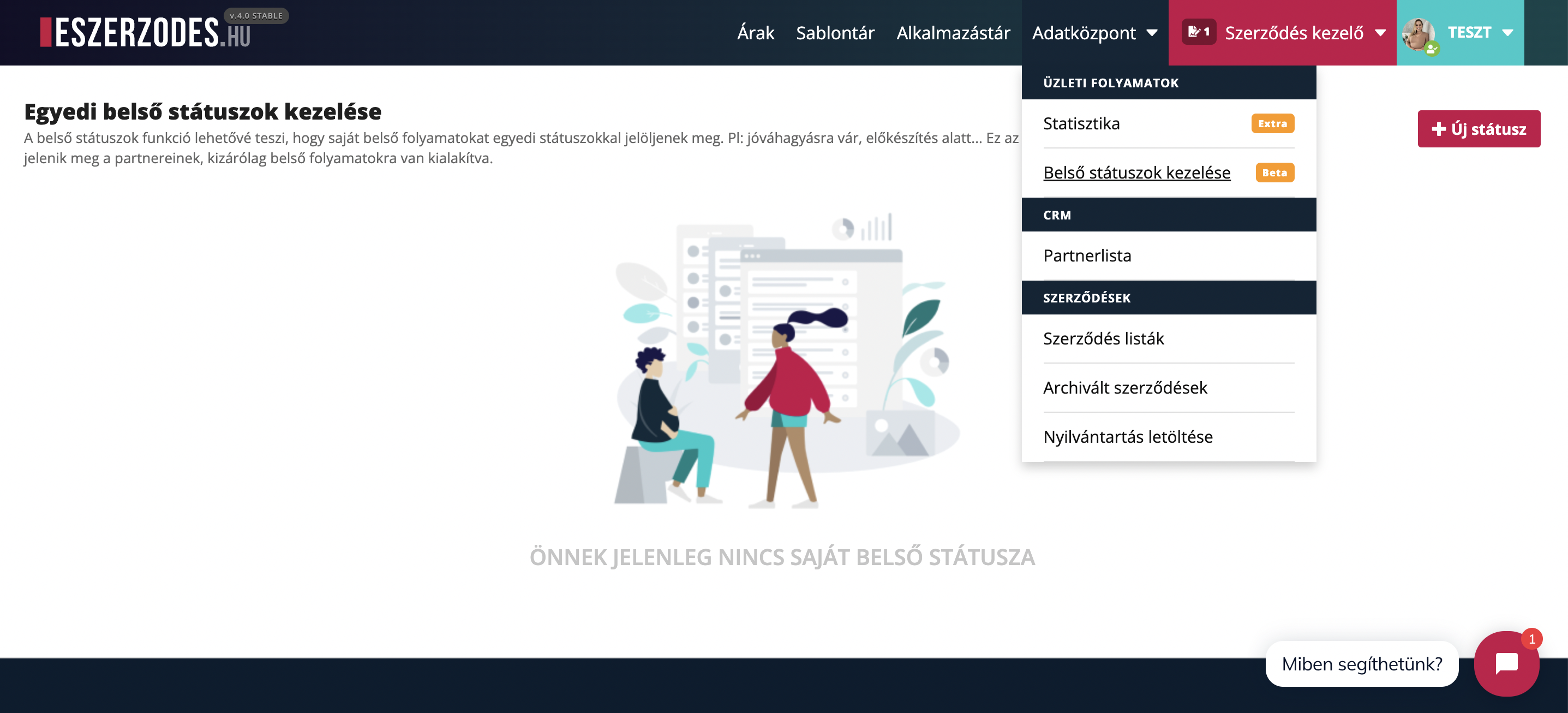
lépés
Nyissa ki az Adatközpont menüt és klikkeljen az "Belső státuszok kezelése” menüpontra.
lépés
Itt jelennek meg az Ön által létrehozott belső státuszok. Az Új státusz gombra kattintva létrehozhat egy új szerződés státuszt.

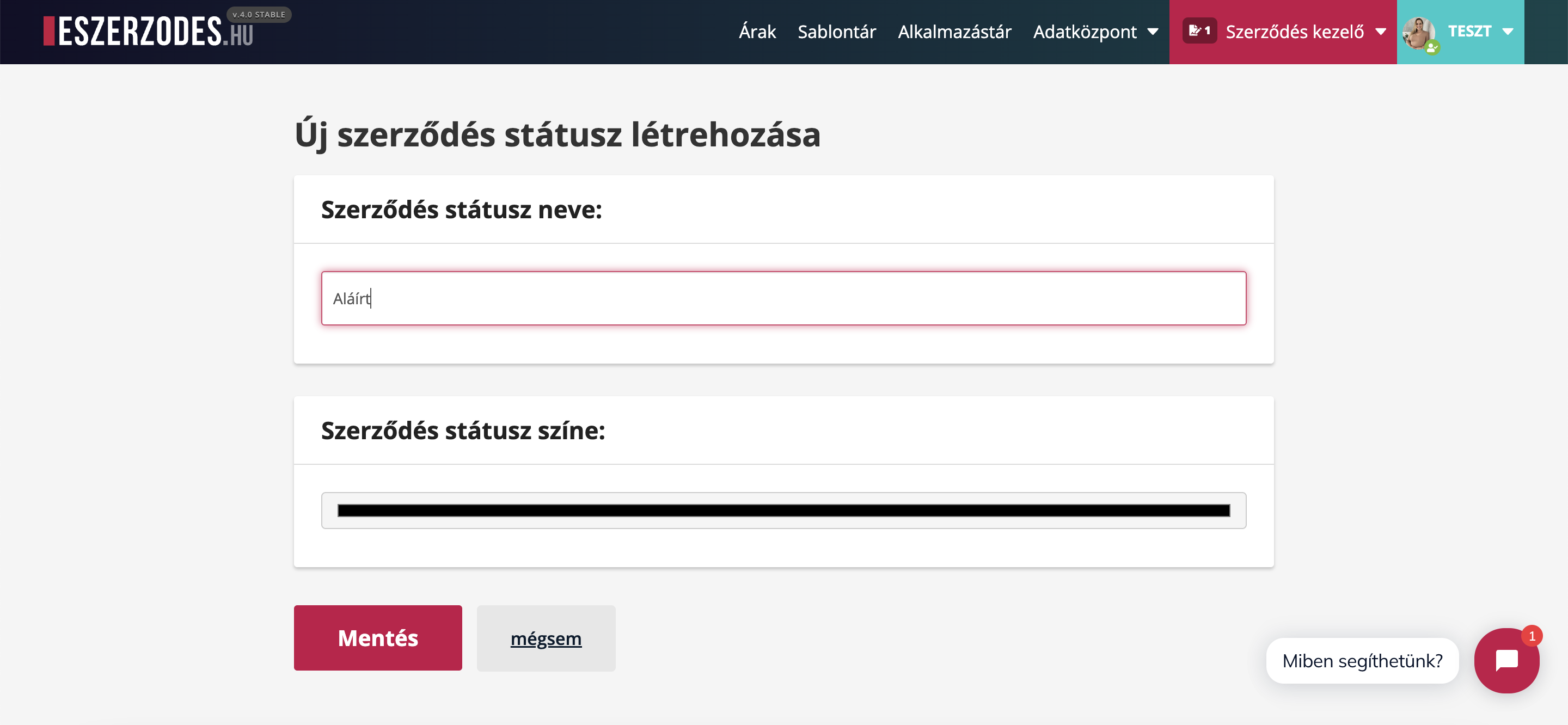
lépés
Adjon nevet a státusznak és válasszon ki egy színt, majd kattintson a Mentés gombra.
lépés
A következő oldalon jelennek meg a létrehozott státuszok, itt tudja módosítani vagy törölni ezeket.
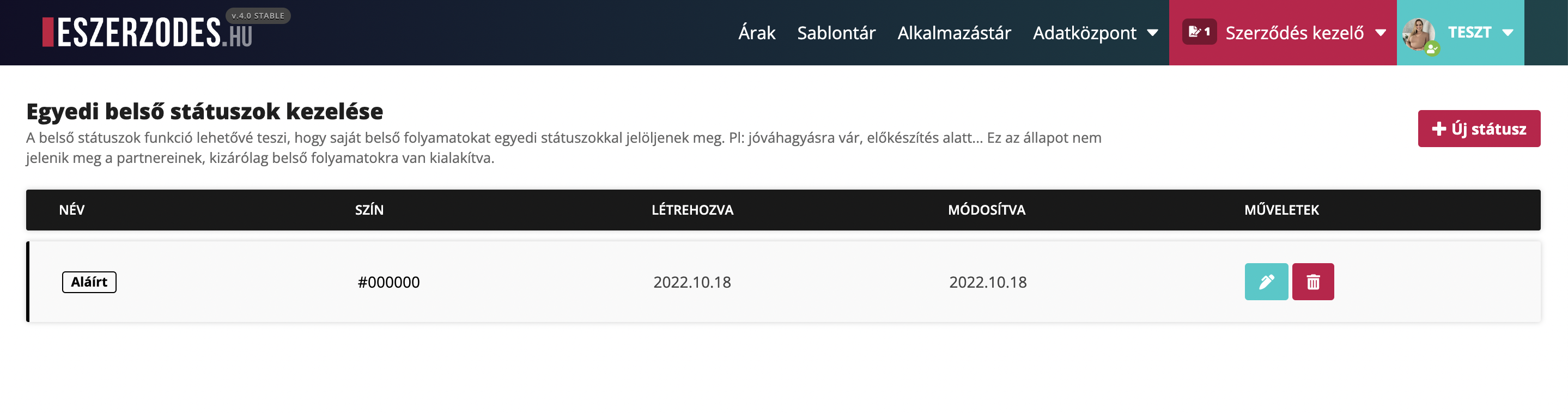
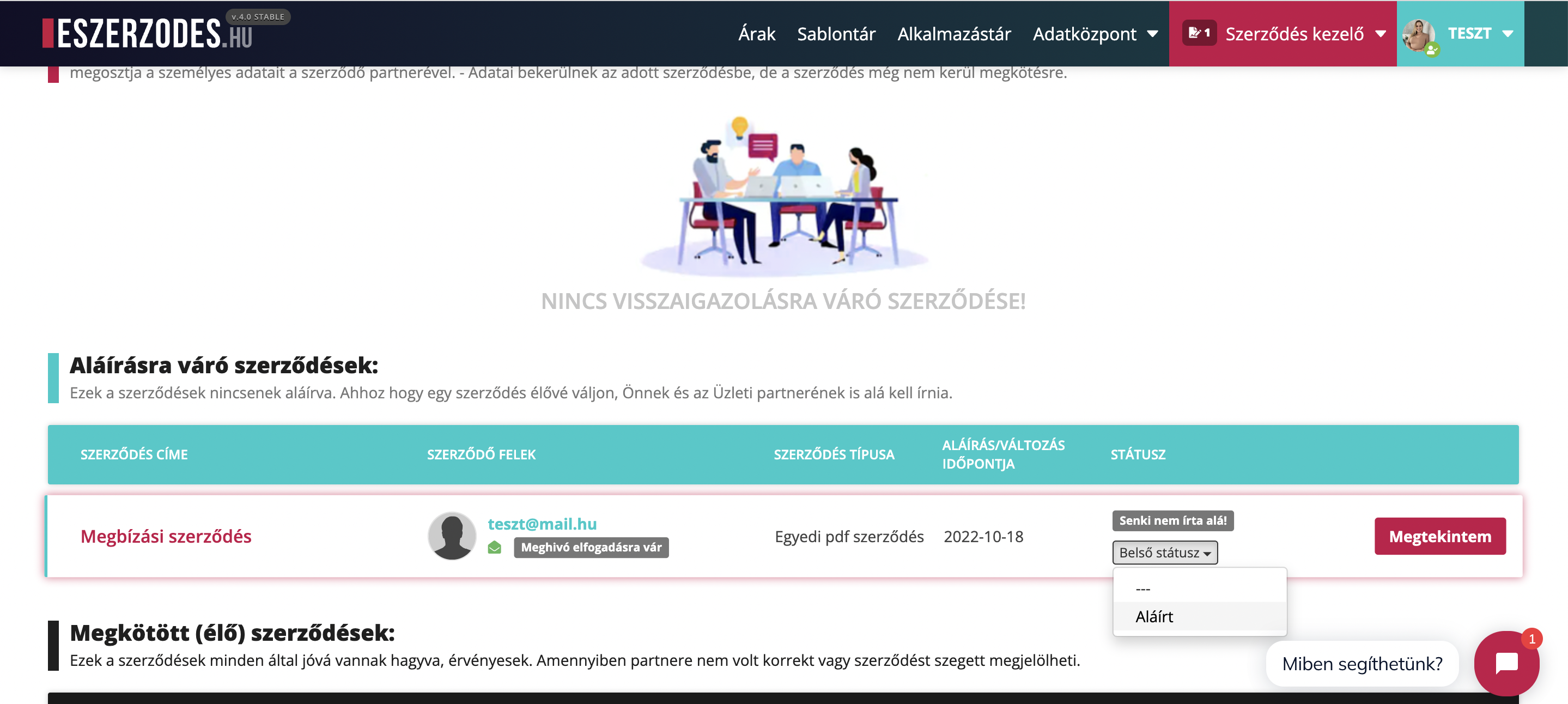
lépés
Mostantól a szerződéseim lista nézetből is könnyedén állíthatóak az egyedi belső státuszok.
lépés
Bővültek a kereső funkciók, mostantól státusz szerint is keresheti szerződéseit.
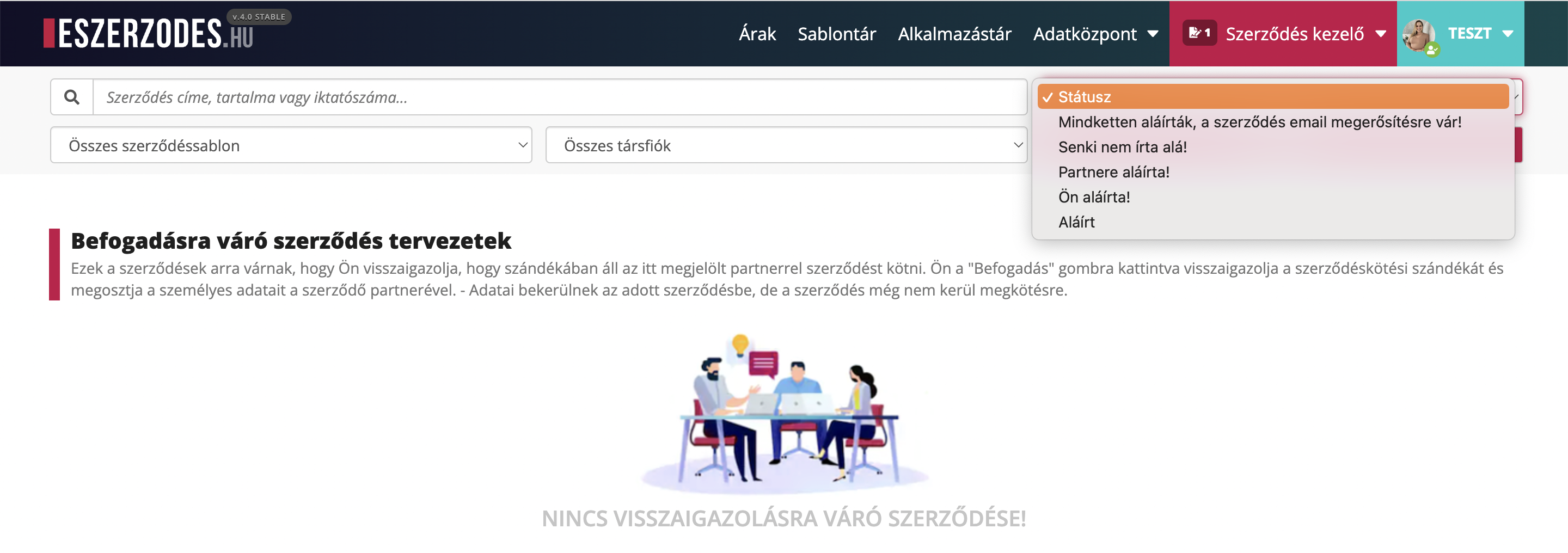
 Magyar (hu)
Magyar (hu) Angol (en)
Angol (en) Német (de)
Német (de) Román (ro)
Román (ro) Szlovák (sk)
Szlovák (sk) Ukrán (ua)
Ukrán (ua) Lengyel (pl)
Lengyel (pl) Hollandia (nl)
Hollandia (nl) Cseh (cz)
Cseh (cz) Bolgár (bg)
Bolgár (bg) Indonéz (ie)
Indonéz (ie) Francia (fr)
Francia (fr) Spanyol (es)
Spanyol (es) Török (tr)
Török (tr) Svéd (sv)
Svéd (sv) Finn (fi)
Finn (fi) Kínai (egyszerűsített) (cn)
Kínai (egyszerűsített) (cn) Dán (dk)
Dán (dk) Észt (et)
Észt (et) Görög (el)
Görög (el) Olasz (it)
Olasz (it) Japán (ja)
Japán (ja) Lett (lv)
Lett (lv) Litvánia (lt)
Litvánia (lt) Norvég (Bokmål) (nb)
Norvég (Bokmål) (nb) Portugál (pt)
Portugál (pt) Orosz (ru)
Orosz (ru) Szlovén (sl)
Szlovén (sl) Koreai (ko)
Koreai (ko) Arab (ar)
Arab (ar)